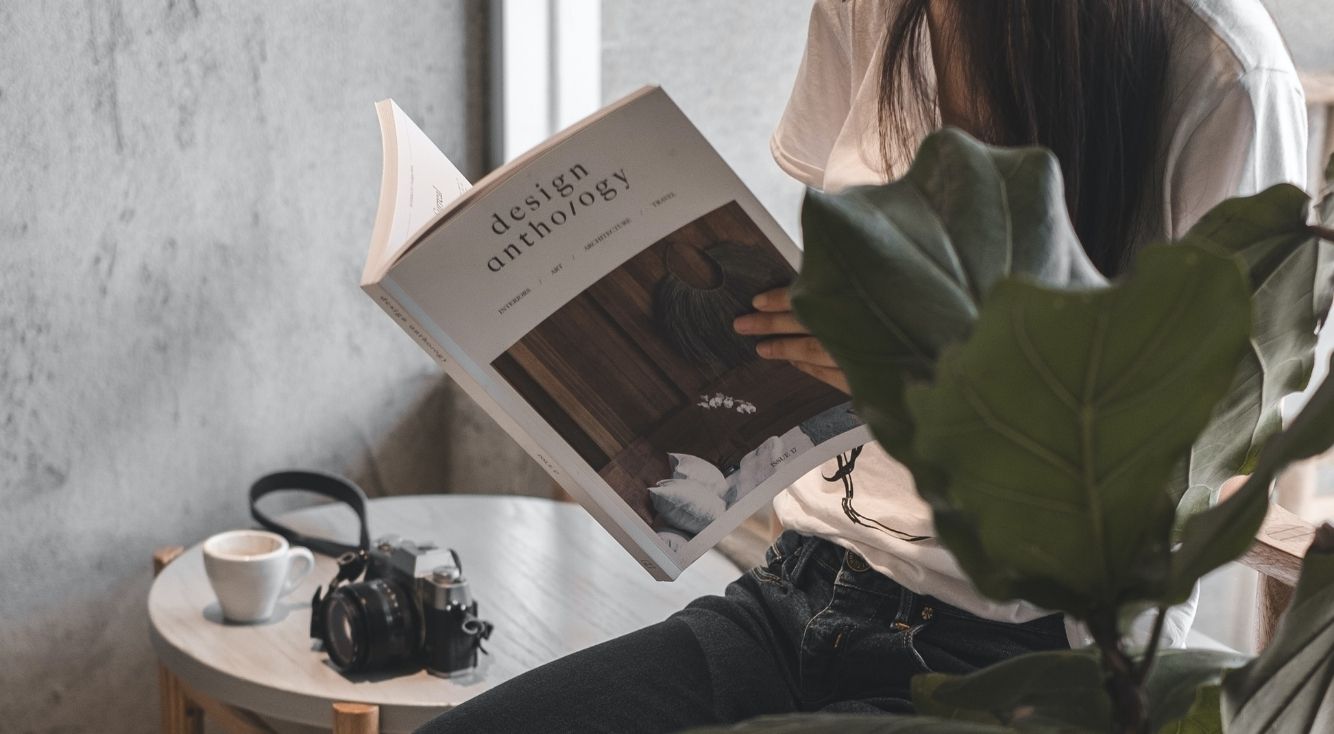
【意外と簡単!】Gmailの連絡先の追加方法など画像付きでご紹介
Gmailはビデオ通話などに簡単にアクセスが可能になりましたが、連絡先の追加で「Gmailの画面に連絡先が見つからない!」と言う方もいると思います。
今回は、スマホとPCで【Gmail】の連絡先を追加していく方法を、画像を交えながらくわしく解説していきたいと思います。
Contents[OPEN]
【Gmail】連絡先を追加する前に!どこにあるの?
スマホやPCのGmailアプリは、連絡先が「どこにあるか分からない」、「表示(開く)方法が分からない」という方もいると思います。
【Gmail】の連絡先を、スマホやPCで追加する方法を解説する前に、『Gmailの連絡先』の場所などについて解説していきます。
Gmailの連絡先はどこにあるの?(PC)
まず初めに、PC版Gmailの連絡先がどこにあるのかを解説していきます。
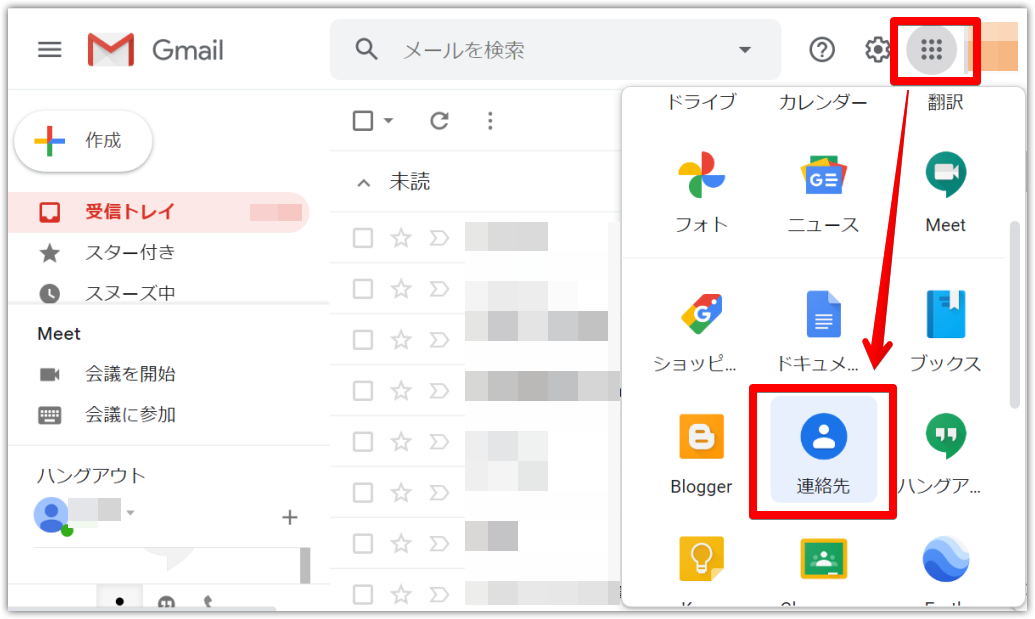
画面の上部右上にある【Googleアプリ】のアイコンをクリックして、Googleのアプリメニューを表示させてください。
その中の連絡先のアプリアイコンを選択します。
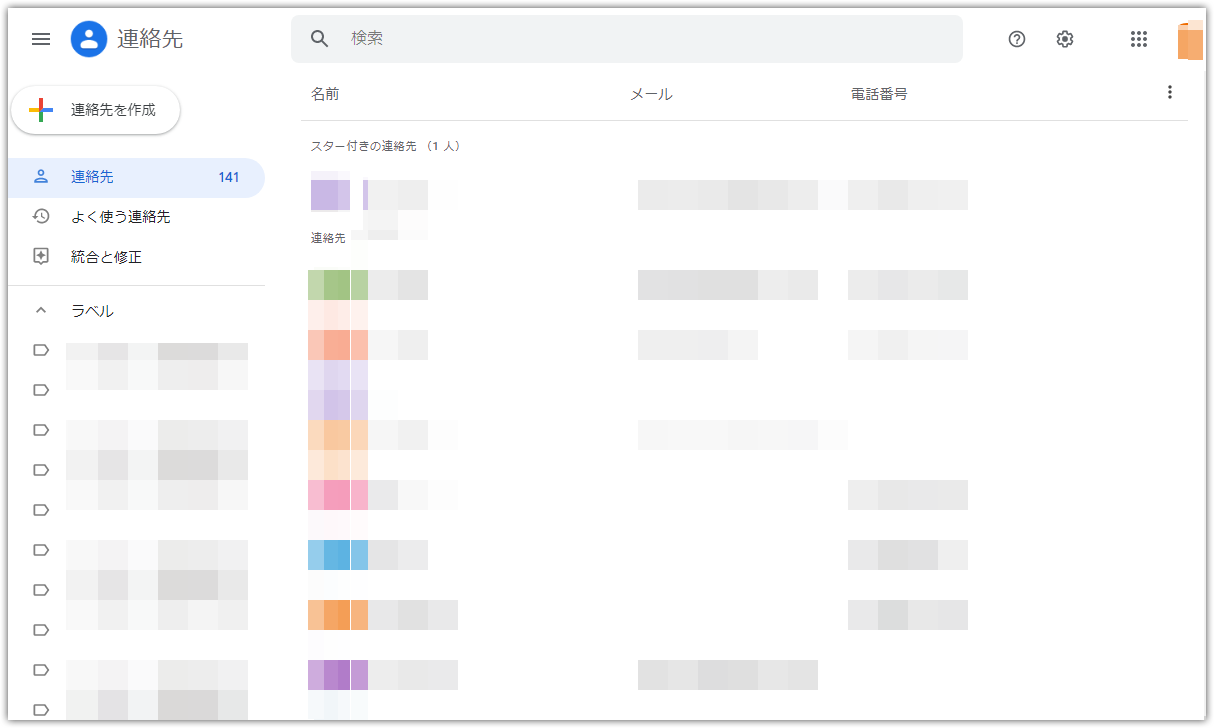
あとは、連絡先をクリックすると、「Google コンタクト」のページが変わって連絡先の画面になります。
スマホの場合は連絡先はどこにあるの?(アプリ)
それでは、スマホでの『Gmailの連絡先』はどこの場所にあるのか、について解説をしていきます。
まず、スマホでGmailアプリの連絡先を使うには、Gmailと同期させます。
スマホのGmailアプリと連絡先を同期させる方法
それでは操作手順です。
- 【パスワードとアカウント】画面表示
- 【アカウントを追加】画面表示
- Googleにサインイン
- 【連絡先】アプリを同期
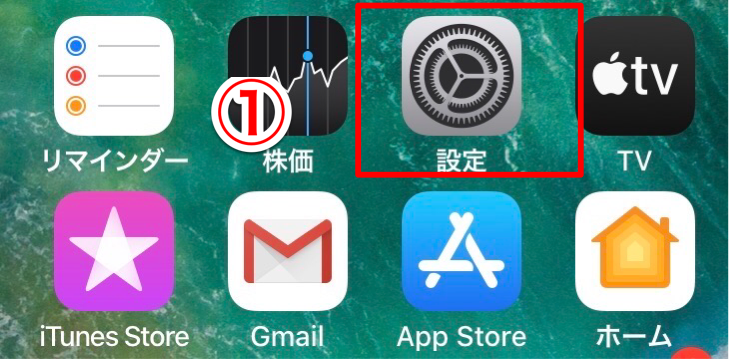
①スマートフォンの設定アイコンをタップして開きます。
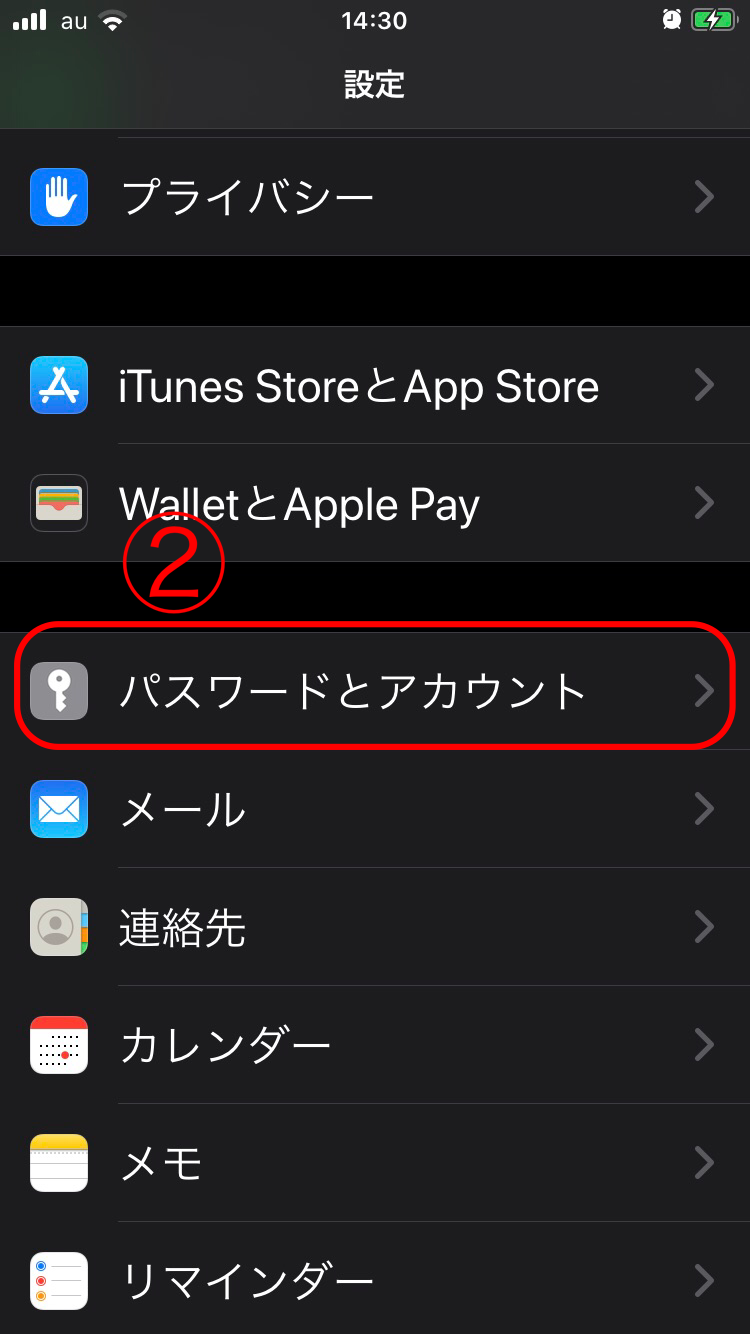
②設定画面から、【パスワードをアカウント】を開いてください。
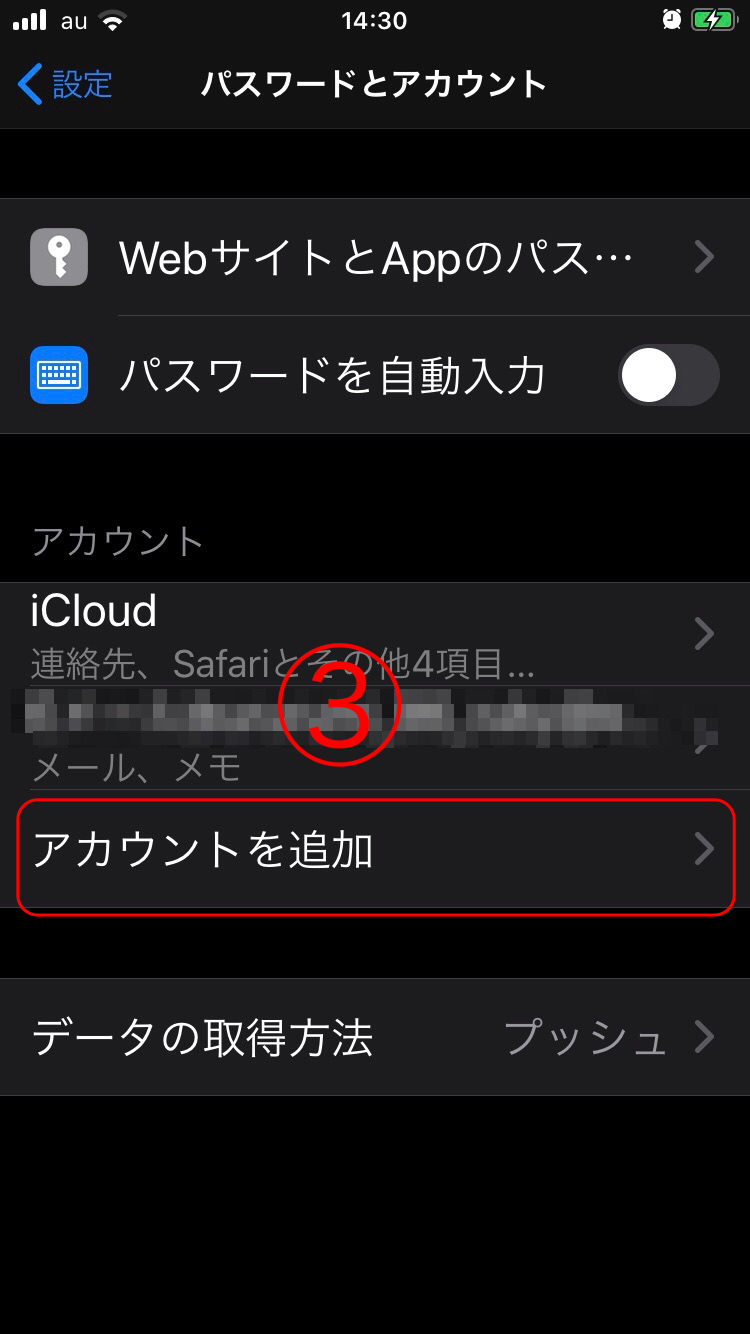
③【パスワードをアカウント】画面の【アカウントを追加】をタップします。
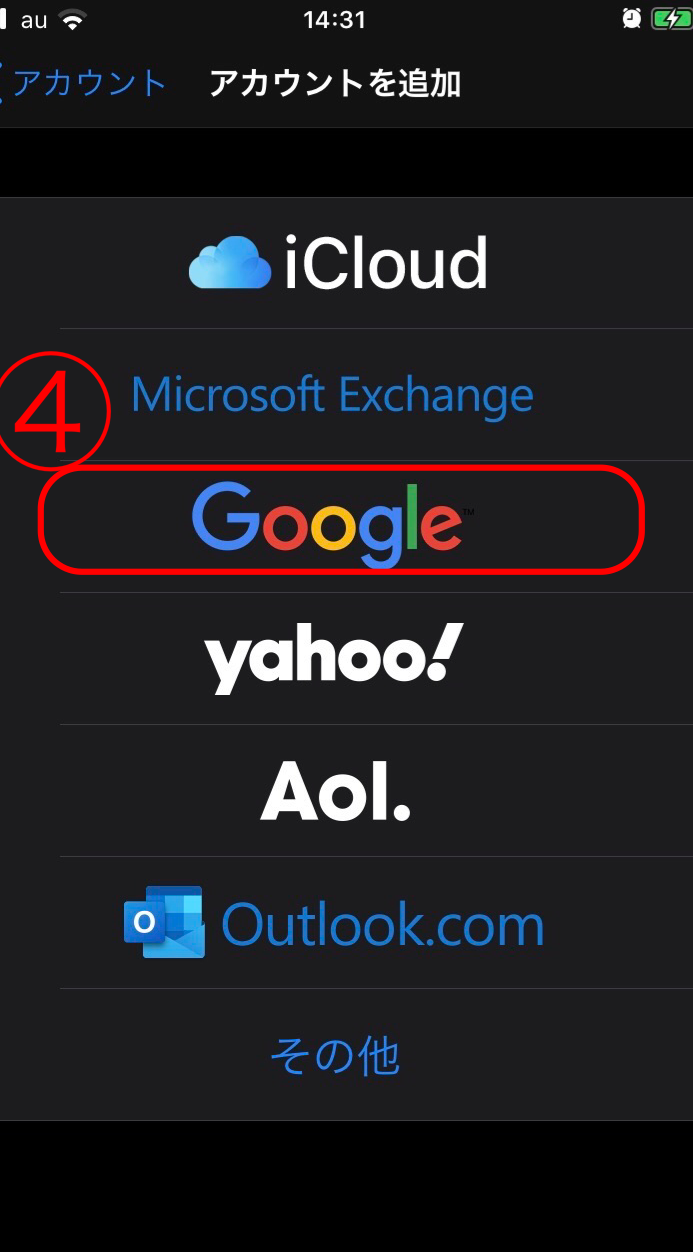
④【アカウントを追加】画面の【Google】を選択してサインインの画面を開きます。
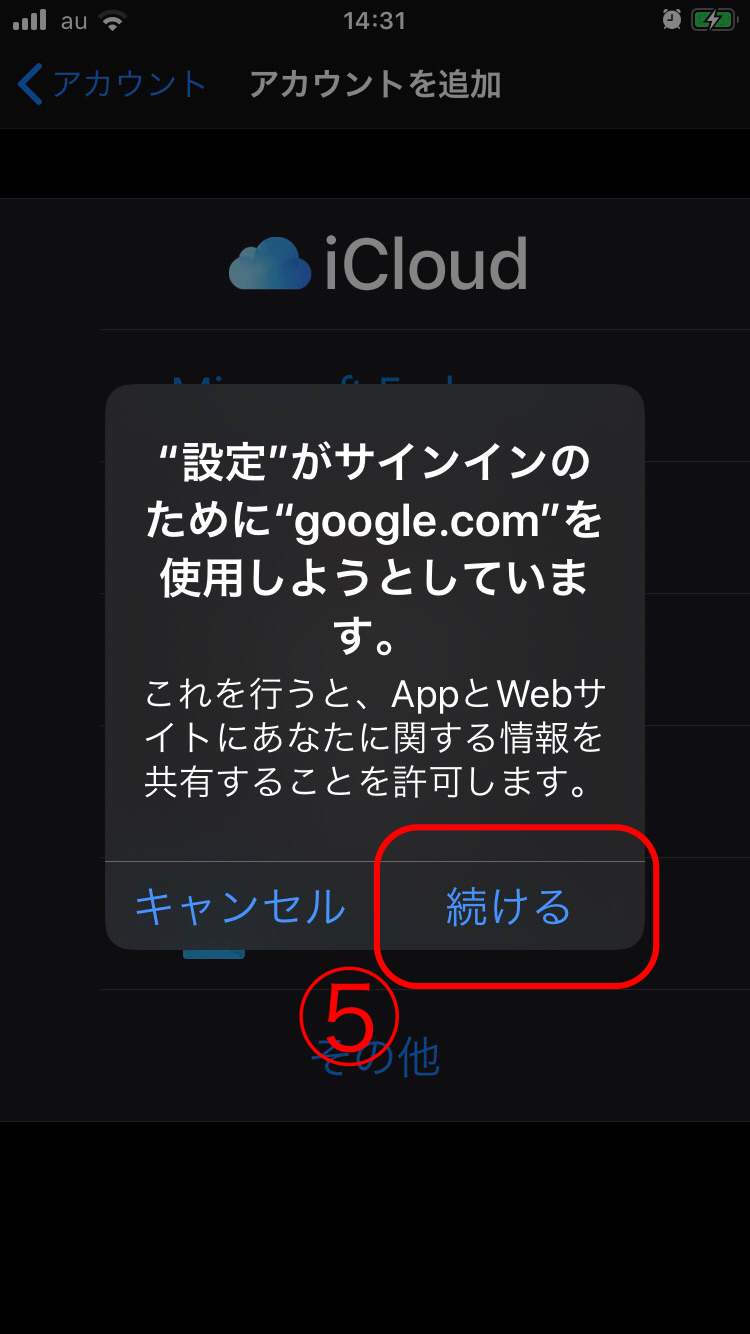
⑤サインインをするために『続ける』を選択します。

⑥そうすると、Googleのログイン画面になるので、メールアドレスか電話番号を入力してから【次へ】をタップします。
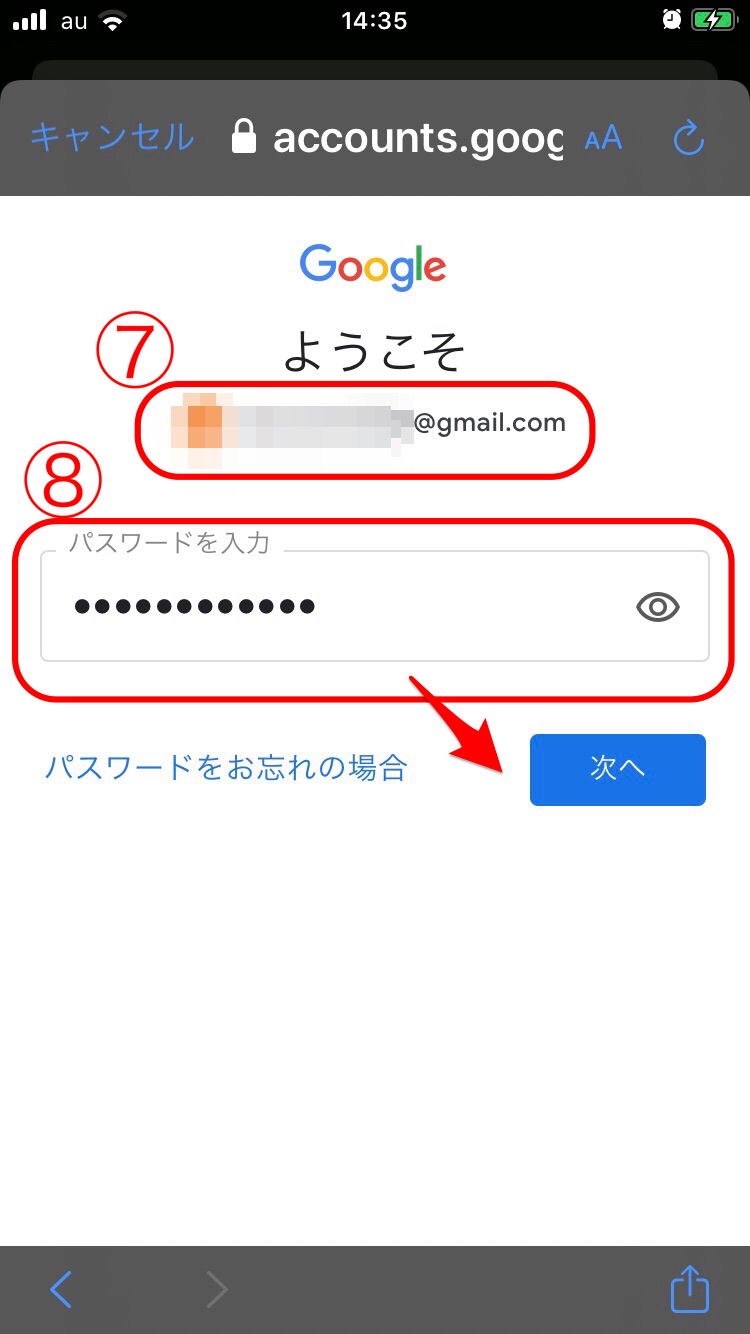
⑦自分のGoogleアカウントが表示されます。
⑧Googleアカウントのパスワードを入力して【次へ】をタップします。
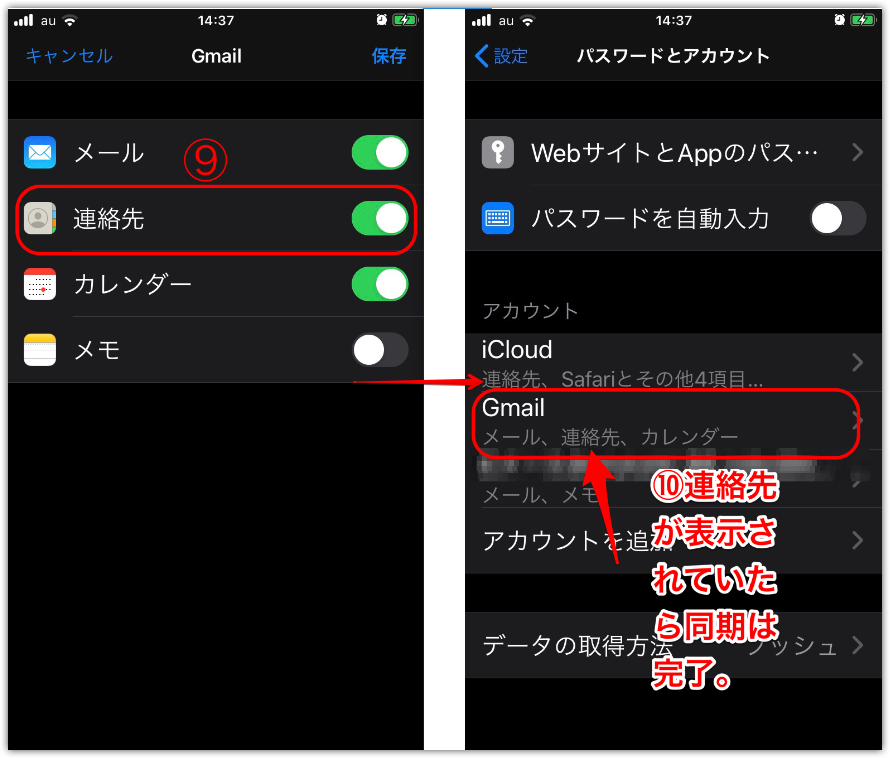
⑨Gmailの画面で、同期するために【連絡先】アプリを『ON』にしてください。
最後は画面の右上に表示されている【保存】をタップです。
⑩【パスワードをアカウント】画面のアカウントにGmailが追加されたら、連絡先との同期は完了です。
※同期をやめたい時は、⑨のところで【連絡先】を『OFF』または『アカウントを削除』を選択します。
スマホの中からGmailの連絡先が削除されるわけではなく、閲覧ができなくなるだけなので、再度連絡先を『ON』にすることで同期が可能となります。
連絡先はここ(スマホ)
※説明はiPhoneを使用していますが、Androidでも手順は同じです。
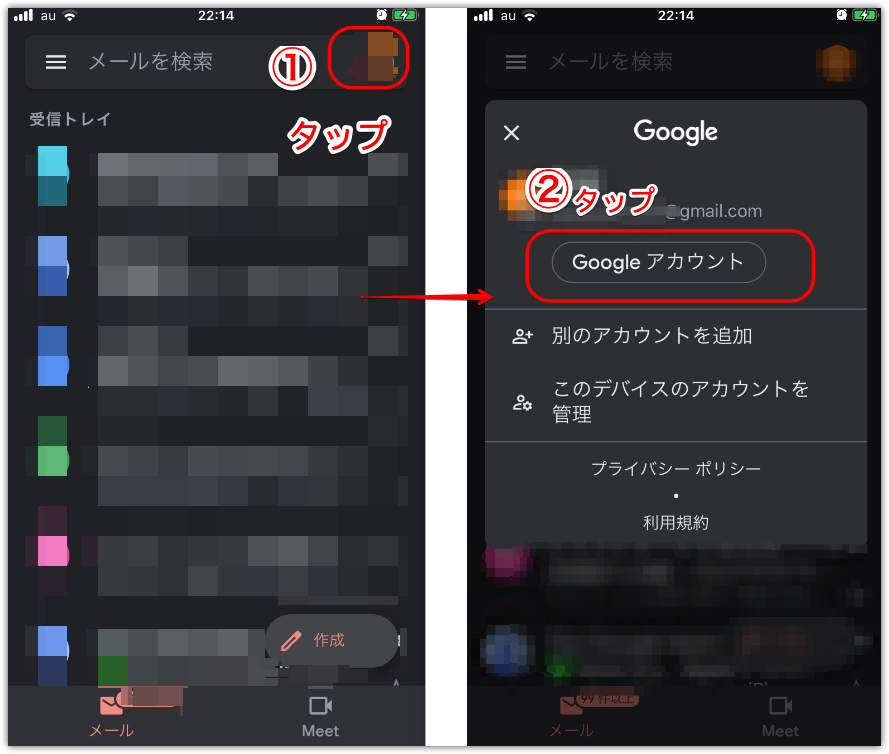
①Gmailアプリを開き、ご自分のアカウントのアイコンボタンをタップしてください。
②メールの【Googleアカウント】画面表示が出てきますので、【Googleアカウント】をタップします。
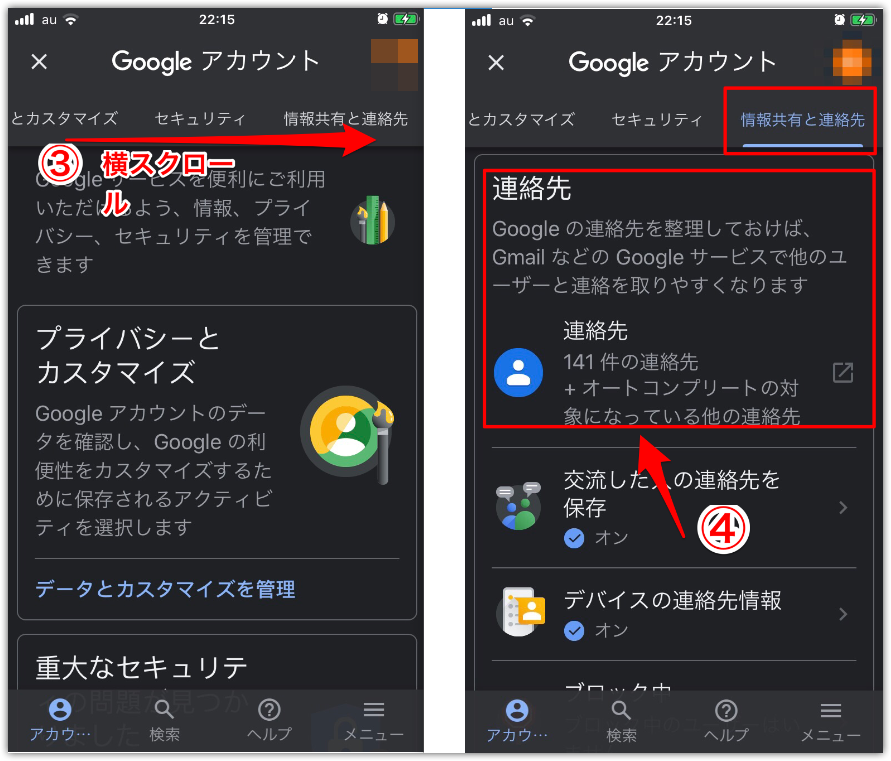
③画面上部にあるメニューを横にスクロールしたら【情報共有と連絡先】をタップしてください。
④【情報共有と連絡先】画面の【連絡先】欄をタップです。
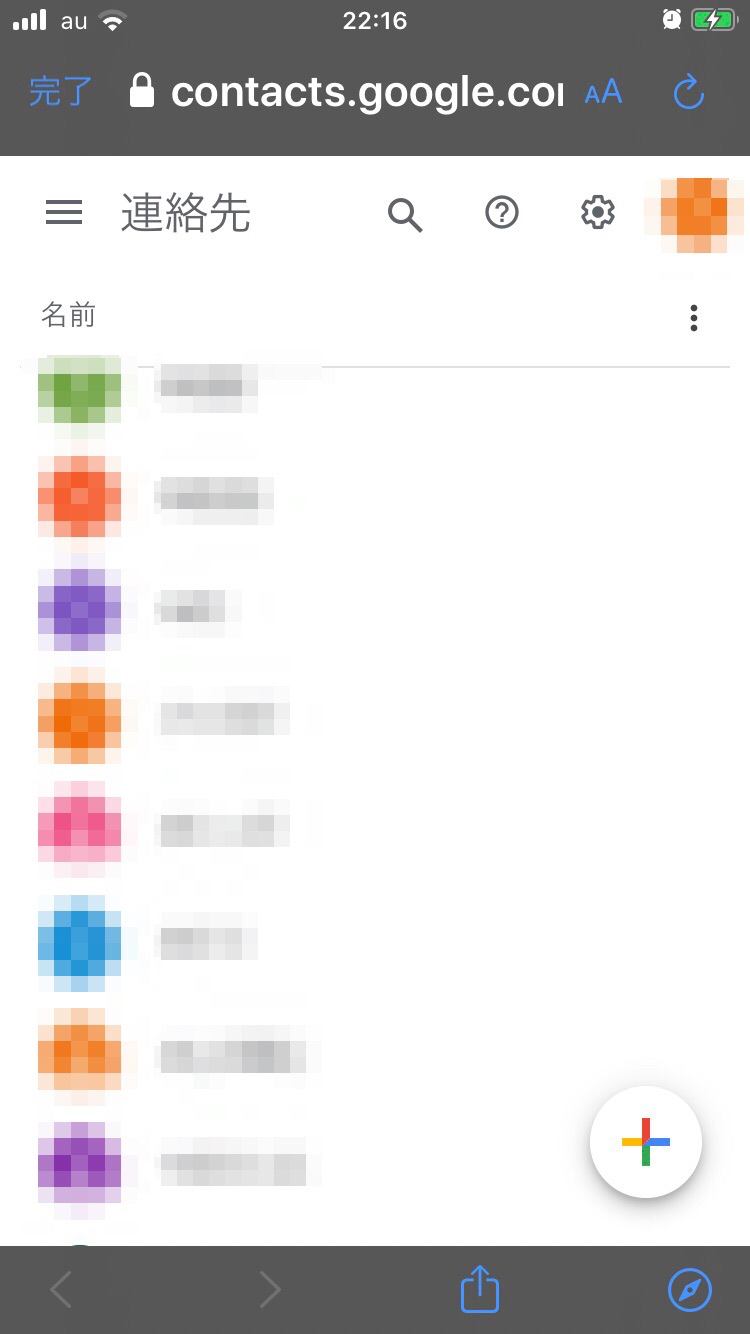
これで、【Gmailスマホアプリ】の連絡先が表示され開きます。
【Gmailスマホアプリ】新規メール作成画面での『連絡先』
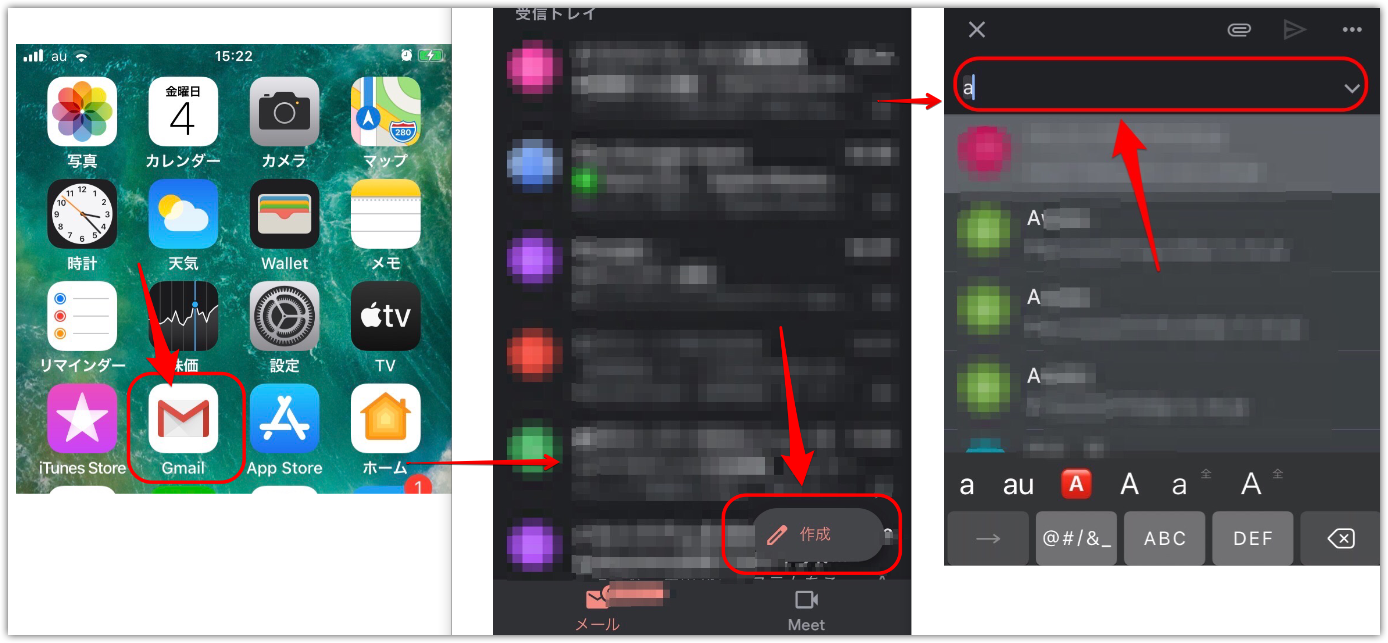
まず、Gmailアプリで新規作成を表示させます。
宛先の【To】へ送信したい相手の名前の頭文字をタイプすると、その文字が含まれる連絡先が表示されます。
その中から送信先のアドレスを選択すればOKです。
【Gmail】連絡先を追加する方法
【Gmail】連絡先の場所が確認できたら、次は連絡先を追加する方法を解説していきます。
連絡先の追加方法(アプリの場合)
Gmailアプリの連絡先の追加方法を、iPhoneを使って解説していきます。
先ほど同様、Androidも同じ手順になります。
まずは、先ほど記述しました≪連絡先はここ(スマホ)≫の手順で、連絡先を表示させてください。
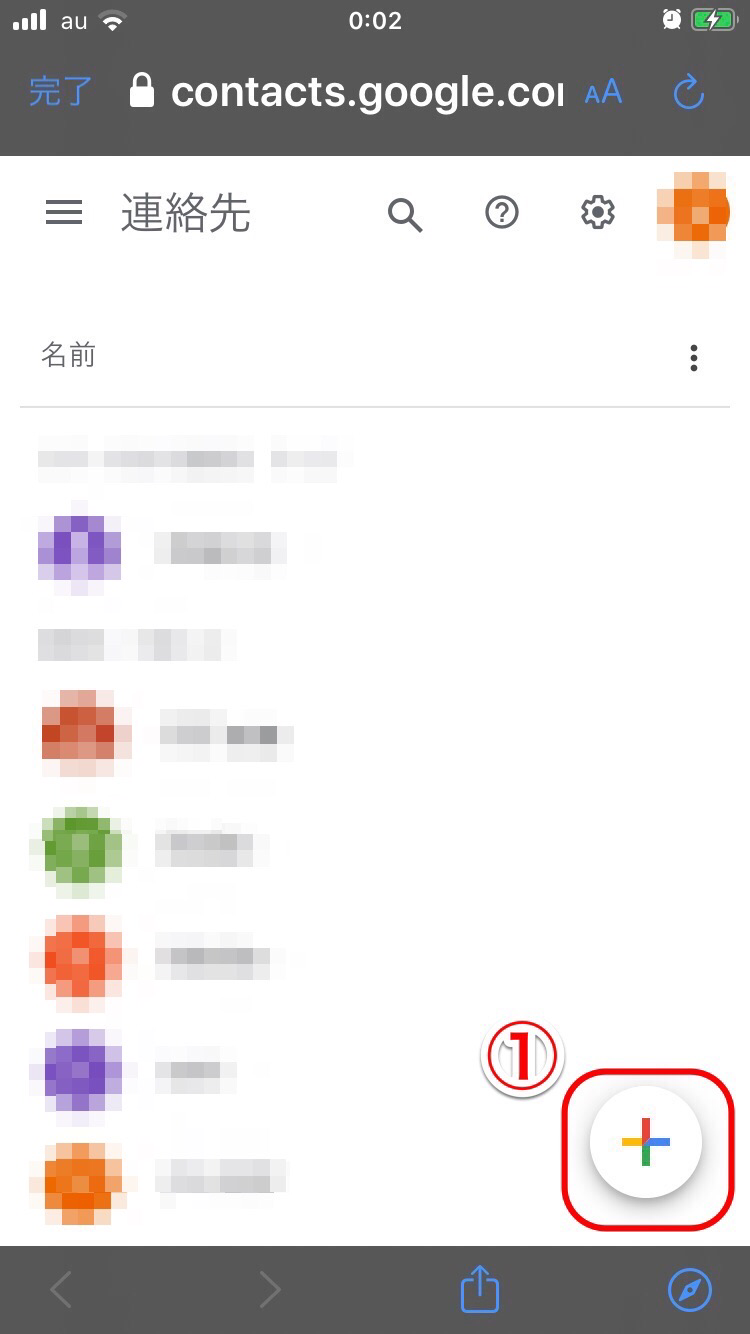
①【連絡先】画面右下の【+】のアイコンボタンをタップします。
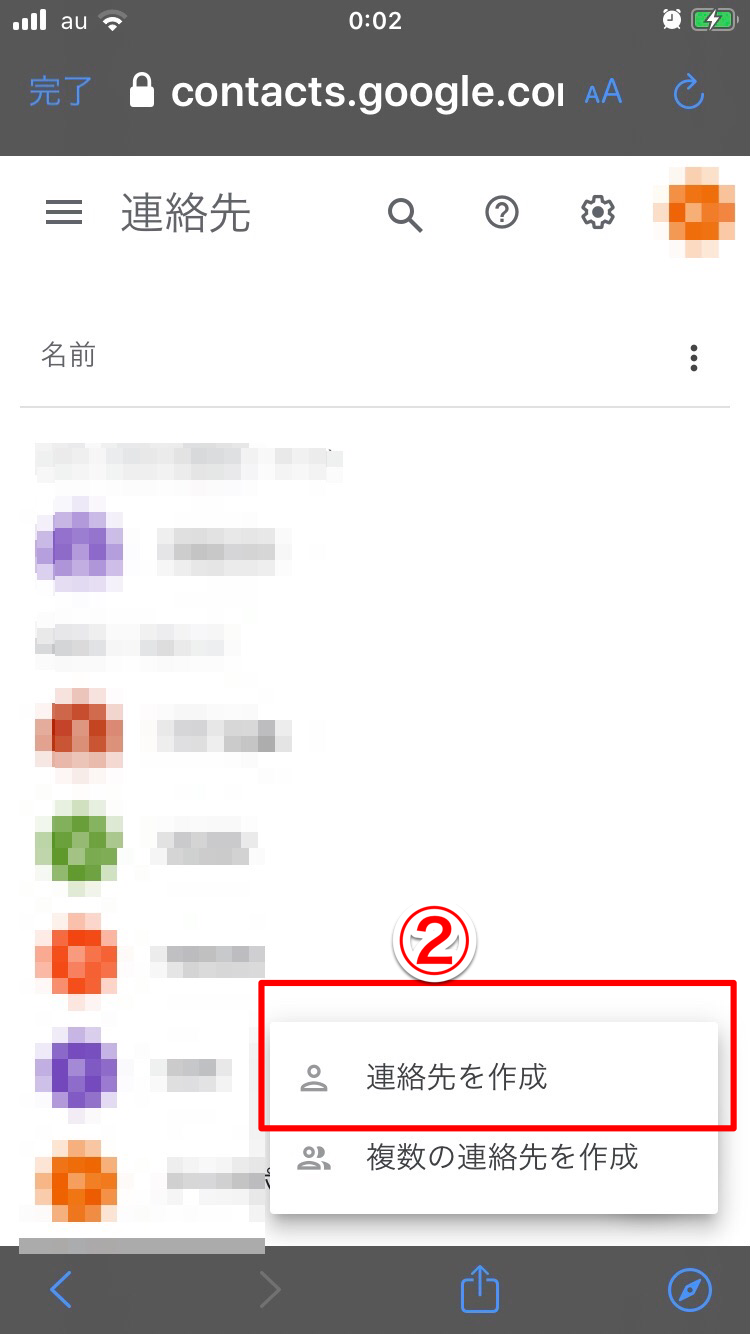
②一個ずつ作れる【連絡先を作成】を選択してください。
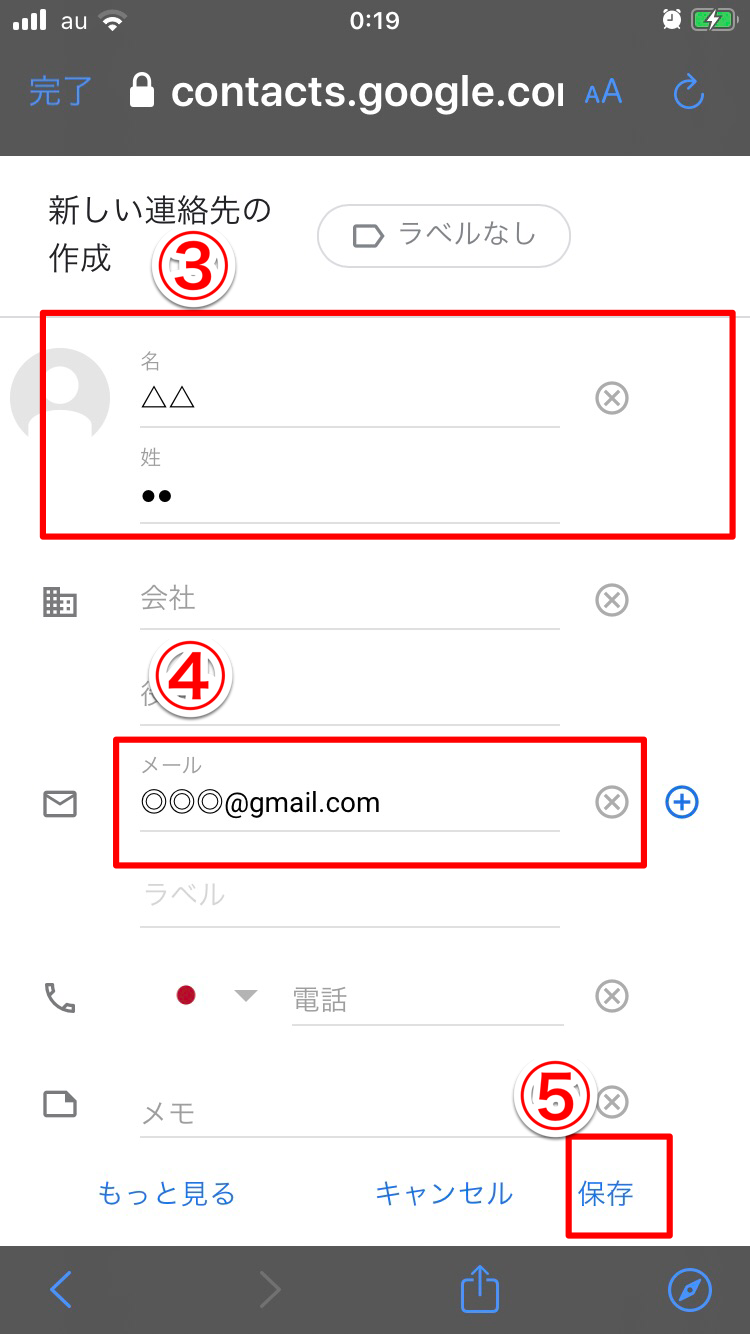
新しい連絡先の情報を、入力していきます。
③氏名の入力。例(名△△・姓●●)
④相手のメールアドレスの入力。例(◎◎◎@gmail.com)
⑤氏名やメールアドレスなど必要項目に入力が済んだら、右下にある【保存】をタップします。
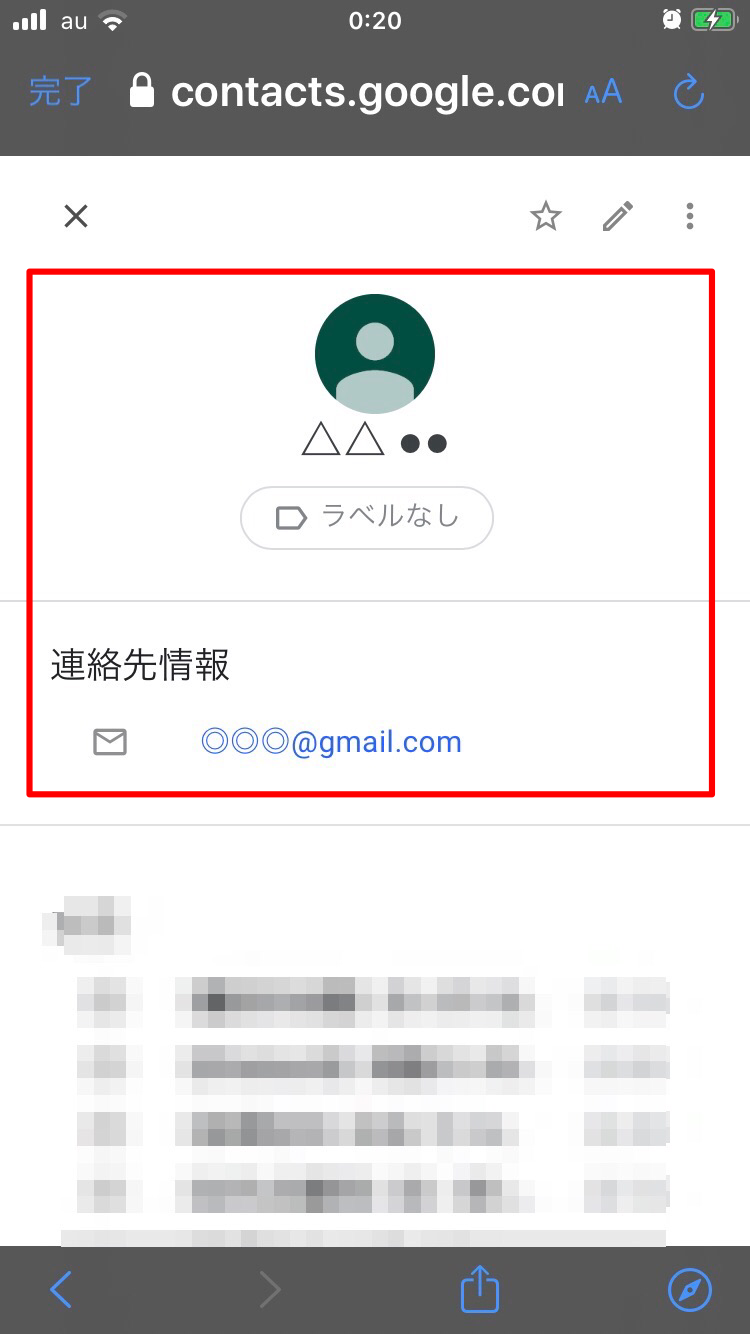
最後に、作成した連絡先の内容が表示されて追加は完了です。